У каждого из нас на смартфоне скопилось огромное количество файлов – фотографии, видеозаписи, документы и многое другое. Нередко возникает необходимость найти определенный файл, но как узнать его точное местоположение?
Путь к файлу на телефоне – это адрес его расположения в памяти устройства. Зная этот путь, мы можем легко найти нужную информацию и производить различные манипуляции с файлами. Но как выяснить, где находится определенный файл?
Самый простой способ узнать путь файла на телефоне – это использовать встроенный файловый менеджер. Он позволяет просматривать все файлы и папки на устройстве. Открыв файловый менеджер, вам необходимо перейти в нужную папку и найти интересующий вас файл. Затем вы сможете узнать его полный путь, который будет отображаться вверху экрана или после щелчка по файлу.
Также можно воспользоваться поиском по файлам. Воспользовавшись поисковой строкой в файловом менеджере, введите имя или часть имени файла, который вы ищете. Файловый менеджер покажет результаты, а внутри каждого файла будет указан его путь. Таким образом, вы сможете быстро и точно узнать, где находится нужный файл на вашем телефоне.
Как найти местоположение файла на телефоне

Когда вы сохраняете или загружаете файл на свой смартфон, может возникнуть необходимость узнать его точное местоположение в файловой системе устройства. В этой статье мы расскажем вам, как найти путь к файлу на телефоне в нескольких популярных операционных системах: Android и iOS.
Android
В операционной системе Android файлы могут храниться в различных местах, в зависимости от приложения, которое его создало или загрузило. Самые распространенные пути к файлам в Android:
| Местоположение | Описание |
|---|---|
| /storage/emulated/0/ | Внутренняя память телефона |
| /sdcard/ | Внешняя SD-карта |
| /storage/ | Другие подключенные устройства хранения |
Чтобы найти местоположение файла на телефоне, откройте "Файловый менеджер" или "Проводник" на вашем устройстве. Затем перейдите в папку, соответствующую одному из описанных выше местоположений. Продолжайте открывать папки, пока не найдете нужный файл.
iOS
В операционной системе iOS файлы обычно хранятся в специальной папке, недоступной для пользователя без специальных инструментов. Однако, если вы хотите найти местоположение файла, загруженного или созданного в приложении, вы можете воспользоваться следующим способом:
- Откройте приложение "Файлы" на своем устройстве.
- Выберите "Проводник" или "iCloud Drive" в списке доступных мест.
- Продолжайте открывать папки, пока не найдете нужный файл.
Обратите внимание, что некоторые приложения могут хранить файлы в своих собственных папках, доступных только через само приложение.
Надеемся, что эта информация поможет вам найти местоположение файлов на вашем телефоне. Удачи!
Откройте файловый менеджер
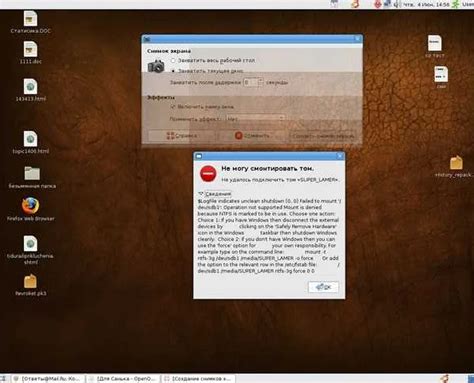
Для того чтобы узнать путь файла на телефоне, необходимо открыть файловый менеджер.
Файловый менеджер - это специальное приложение, которое позволяет управлять файлами и папками на вашем устройстве.
Чтобы открыть файловый менеджер на телефоне, найдите его значок в списке приложений или на главном экране вашего устройства.
После открытия файлового менеджера, вы сможете просмотреть все файлы и папки на вашем устройстве, а также найти путь к нужному файлу.
Обычно файлы хранятся в специальной папке, называемой "Хранилище" или "Внутренняя память". В этой папке вы найдете все ваши скачанные файлы, фотографии, видео и документы.
Чтобы найти путь к нужному файлу, просмотрите папки и подпапки в файловом менеджере, пока не найдете нужный файл.
Обратите внимание, что на некоторых устройствах файловый менеджер может иметь другое название или быть предустановленным по умолчанию.
Выберите раздел "Память устройства" или "SD-карта"
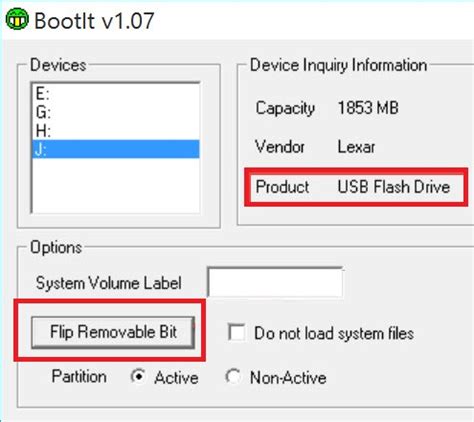
Чтобы узнать путь файла на телефоне, вам необходимо выбрать соответствующий раздел в настройках устройства. Приложения и файлы на телефоне хранятся либо во внутренней памяти устройства, либо на внешней SD-карте.
Для выбора раздела "Память устройства" или "SD-карта" выполните следующие шаги:
- Откройте настройки телефона. Это может быть иконка с шестеренкой в списке приложений или в раскрывающемся меню.
- Прокрутите настройки вниз и найдите раздел "Память и хранилище" или "Устройство" или "Хранилище и USB".
- Нажмите на этот раздел, чтобы открыть подробности о памяти устройства.
- В открывшемся окне вы увидите информацию о доступном пространстве на внутренней памяти устройства и на SD-карте (если она установлена).
- Убедитесь, что SD-карта установлена в устройство, если вы хотите проверить путь файла на SD-карте.
- Если хотите узнать путь к файлу во внутренней памяти устройства, прокрутите вниз и найдите раздел "Внутренняя память" или "Файлы".
- Нажмите на этот раздел, чтобы открыть файловый менеджер, где будут отображены файлы и папки во внутренней памяти устройства.
- Если хотите узнать путь к файлу на SD-карте, прокрутите вниз и найдите раздел с названием SD-карты.
- Нажмите на этот раздел, чтобы открыть файловый менеджер, где будут отображены файлы и папки на SD-карте.
- Пользуйтесь поиском или прокрутите файлы и папки, чтобы найти нужный файл и узнать его путь.
Теперь вы знаете, как выбрать раздел "Память устройства" или "SD-карта" и узнать путь файла на вашем телефоне. Используйте эти инструкции, чтобы легче ориентироваться в файловой системе своего устройства.
Просмотрите список папок
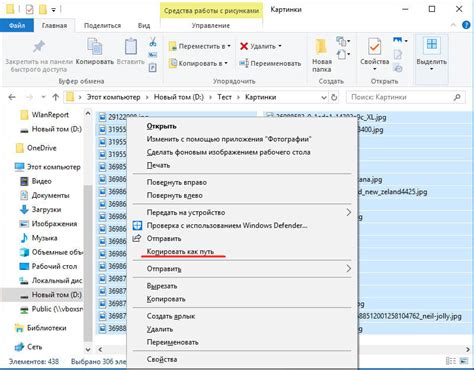
Для того чтобы узнать путь к файлу на своем телефоне, вам необходимо просмотреть список папок, которые содержатся на вашем устройстве. Это позволит вам найти нужный файл и узнать его полный путь.
Чтобы просмотреть список папок на телефоне, откройте файловый менеджер или проводник, который установлен на вашем устройстве. В большинстве случаев на телефоне уже установлен проводник, который позволяет просматривать файлы и папки.
Откройте проводник и щелкните на разделе "Папки" или "Файлы". Это позволит вам увидеть список всех папок, которые содержатся на вашем телефоне. Каждая папка может иметь свою структуру с подпапками и файлами.
Просмотрите список папок и найдите ту, в которой находится нужный вам файл. Щелкните на этой папке, чтобы открыть ее. Далее вы сможете найти файл внутри папки и узнать его полный путь.
Обратите внимание, что путь к файлу может включать не только название папки, но и подпапки, в которых он находится. Поэтому важно внимательно изучить структуру папок на телефоне, чтобы правильно определить путь к нужному файлу.
Просмотр списка папок на телефоне поможет вам быстро найти нужный файл и узнать его путь. Это основной шаг в решении задачи по определению пути файла на вашем телефоне.
Найдите нужный файл и нажмите на него
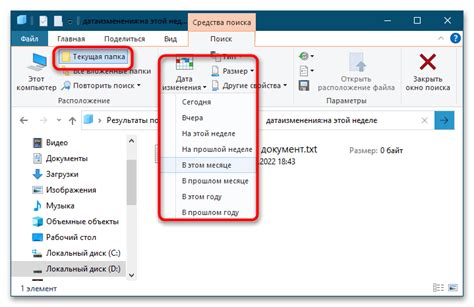
Если вам необходимо найти конкретный файл на своем телефоне, вам потребуется выполнить несколько простых шагов. Вот что нужно сделать:
- Откройте меню приложений на своем телефоне.
- Найдите приложение "Файлы" или "Мой компьютер" и нажмите на него.
- Вы увидите список доступных папок на вашем телефоне. Прокрутите список, пока не найдете нужную папку.
- Откройте папку, в которой предположительно находится нужный файл.
- Пролистайте список файлов внутри выбранной папки и найдите нужный файл.
- Когда вы найдете нужный файл, нажмите на него, чтобы открыть его или выполнить другие действия.
Теперь у вас есть инструкция, как найти нужный файл на телефоне и просмотреть его содержимое. Удачного поиска!



